
Ultima actualizare pe

Când ascultați Spotify pe un telefon Android, este posibil să doriți să îl controlați prin ecranul de blocare. Acest ghid vă va arăta cum.
Ai o problemă cu Spotify care nu se afișează pe ecranul tău de blocare Android?
Spotify ar trebui să continue să se joace cu ecranul blocat, afișând un widget din panoul de control pentru a putea reda, întrerupe sau sări peste muzica curentă. Dacă nu puteți vedea acest panou, sunteți într-un dezavantaj.
Din fericire, avem câteva remedieri pe care le puteți încerca să obțineți Spotify pe un ecran de blocare Android. Acest ghid vă va arăta ce să faceți în continuare.
Deconectați-vă de la Spotify
Una dintre soluțiile de bază cu care puteți începe este să vă deconectați și să reveniți la Spotify pe telefon.
Pentru a vă deconecta de la Spotify și a vă conecta din nou:
- Lansați Spotify pe telefon și conectați-vă dacă nu sunteți deja.
- Apasă pe pictograma roții în colțul din dreapta sus.
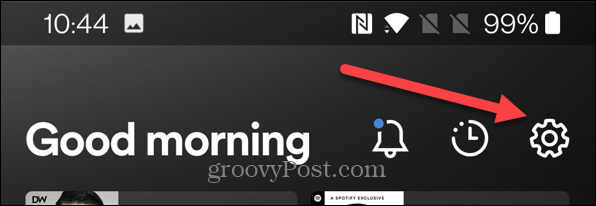
- Derulați în jos pe următorul ecran și atingeți Deconectați-vă.
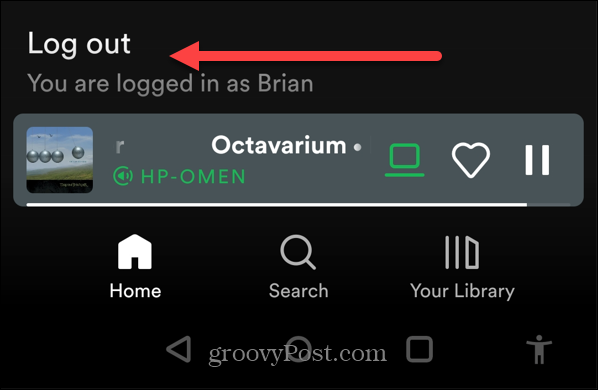
- Conectați-vă din nou așa cum procedați de obicei și vedeți dacă widgetul Spotify funcționează pe ecranul de blocare.
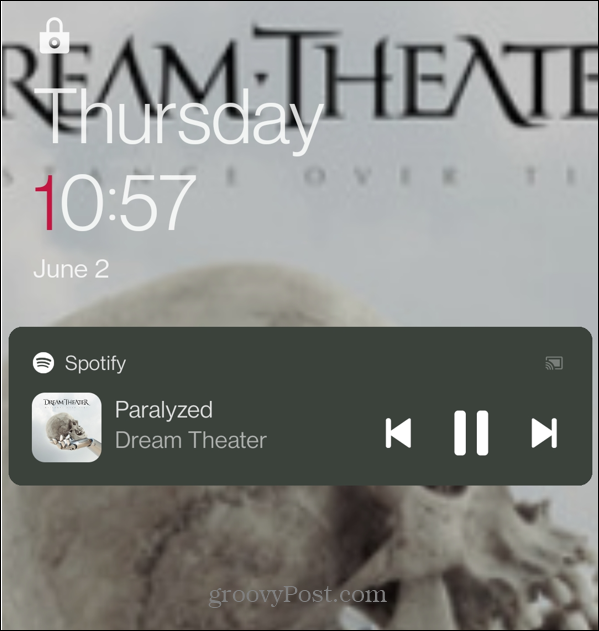
Reporniți telefonul Android
O altă acțiune simplă pe care o puteți face este repornirea telefonului. Dacă faceți acest lucru, veți șterge memoria cache și orice aplicație potențial conflictuală cu Spotify. Acesta variază pentru fiecare telefon, dar se face de obicei prin apăsarea butonului de pornire și a unuia dintre butoanele de volum.
În funcție de dispozitivul dvs., poate fi necesar să țineți apăsat butonul de pornire pentru câteva secunde.
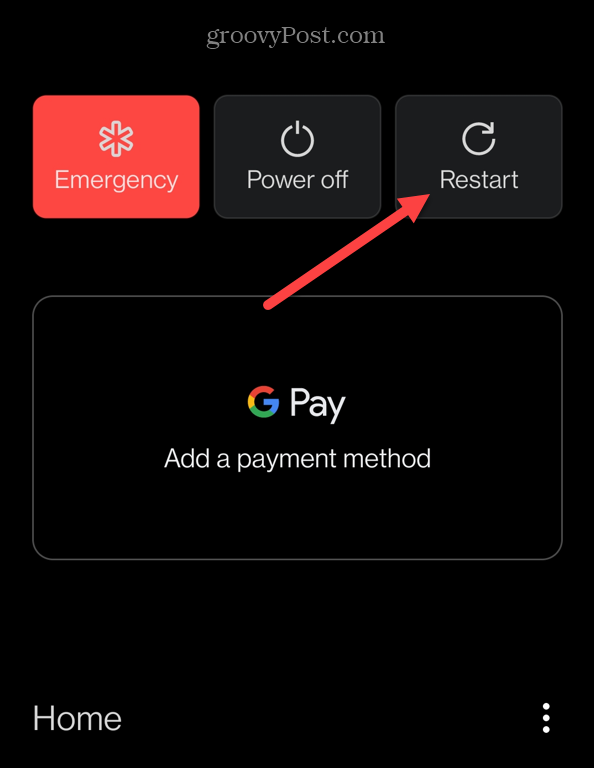
Când apar opțiunile de alimentare, atingeți opțiunea pentru a reporni telefonul. Poate oferi un nou început și poate obține Spotify pe un ecran de blocare Android.
Verificați setările de notificare Spotify
Când instalați aplicația Spotify (orice aplicație de altfel), aceasta vine cu setări de notificare. Setările dictează ce se întâmplă când telefonul este blocat.
Verificarea setărilor de notificări Spotify poate obține Spotify pe un ecran de blocare Android.
Pentru a verifica notificările Spotify pe Android:
- Deschide Setări și atinge Notificări și stare — ar putea fi și Aplicații și notificări.
- Asigurați-vă că notificările pentru Spotify sunt comutate Pe.
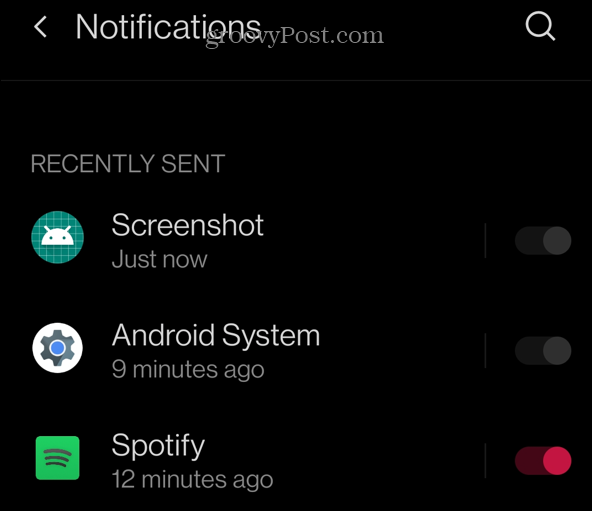
- Selectați Notificare pe ecranul de blocare.
- Cand Notificări pe ecranul de blocare apare mesajul, asigurați-vă Afișați conversațiile, implicite și silentioase este bifat.
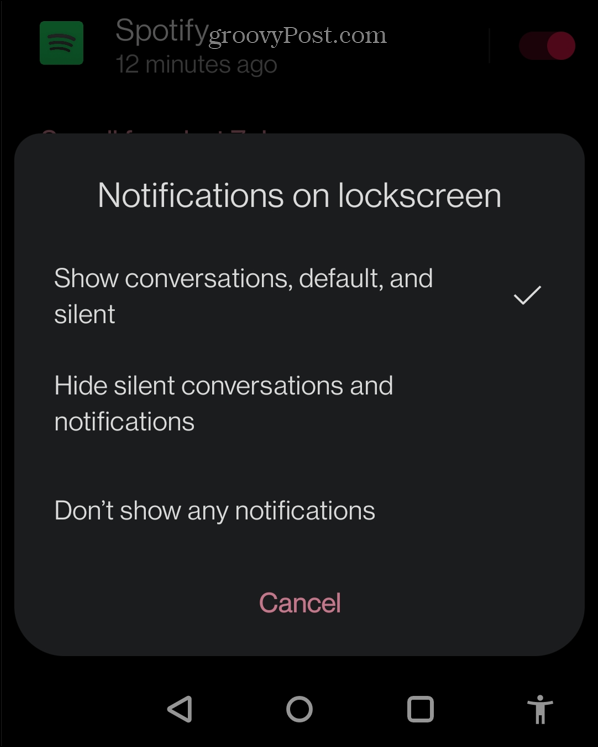
- În Aplicații și notificări secțiunea, verificați că toate comutatoarele comutatoare sunt activate.
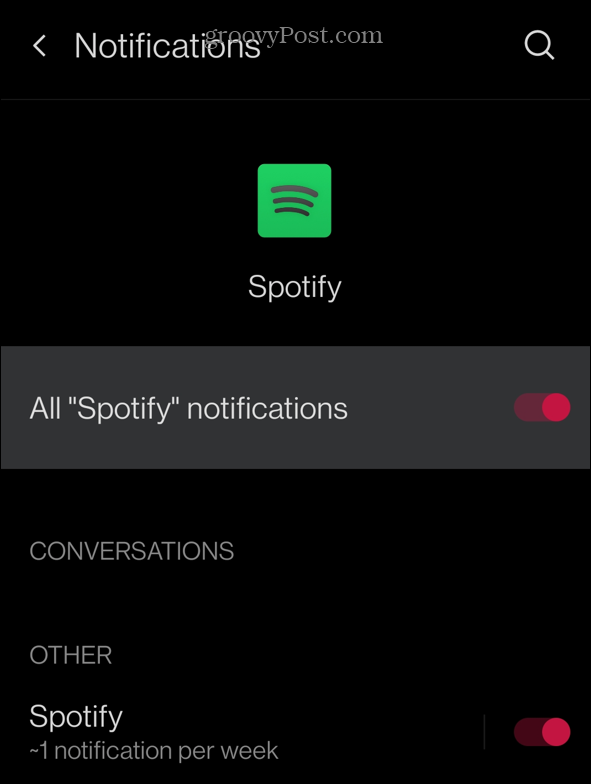
Verificați modul de economisire a energiei pe Android
Modul de economisire a energiei pe Android este la îndemână până când împiedică funcționarea corectă a aplicațiilor. Poate împiedica aplicațiile să consume prea multe resurse. Cu toate acestea, dezactivarea acestuia pentru Spotify poate remedia faptul că nu apare pe ecranul de blocare.
Pentru a verifica modul de economisire a energiei pe Android:
- Deschis Setări și atingeți Baterie opțiune. Aceasta poate apărea ca Baterie și performanță pe unele telefoane.
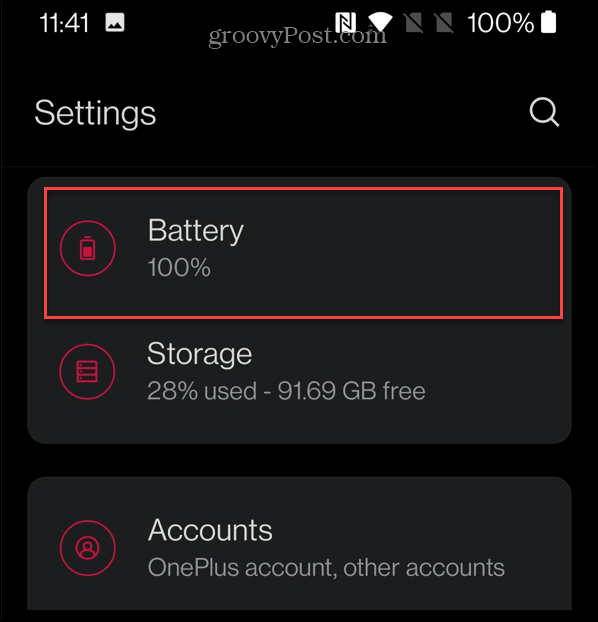
- Atingeți Optimizarea bateriei din meniu.
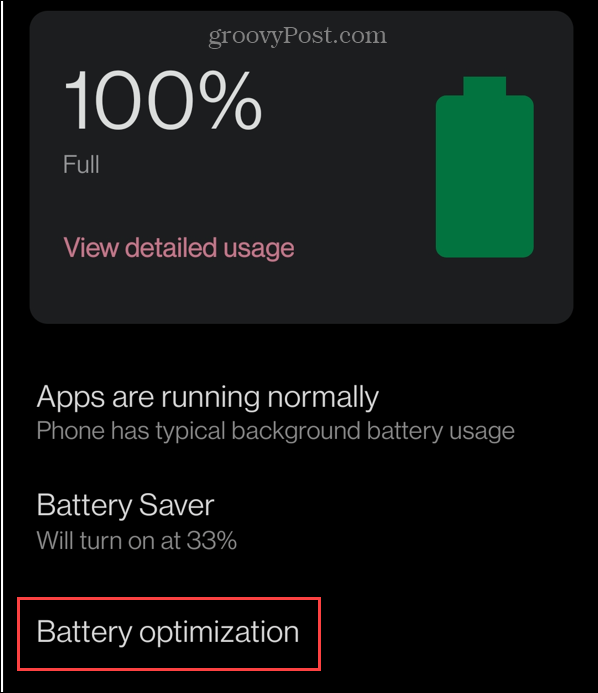
- Derulați în jos lista și selectați Spotify.
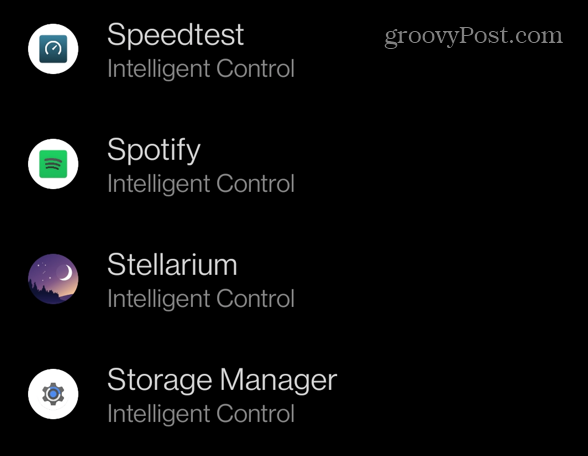
- Din opțiunile de pe ecran, selectați Nu optimizați. Rețineți că setarea acestui lucru va duce la o utilizare mai mare a bateriei. Cu toate acestea, poate rezolva Spotify care nu se afișează pe ecranul de blocare Android.
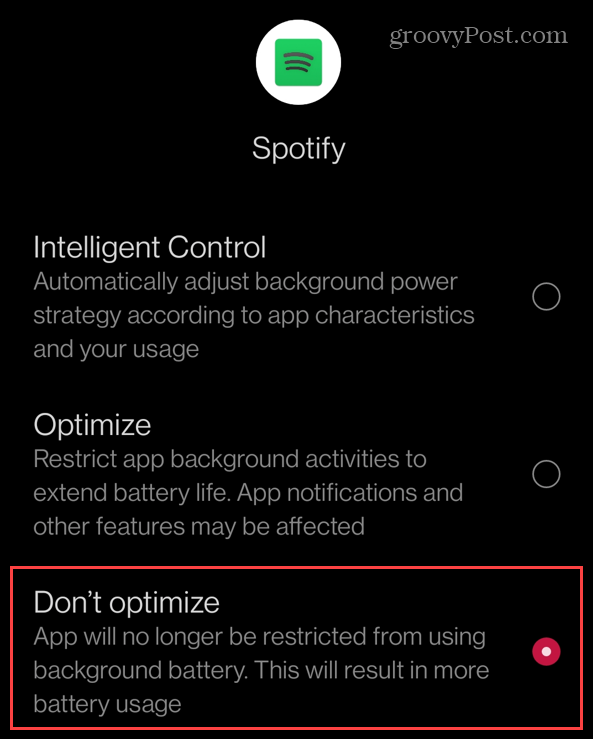
Reinstalați Spotify
Dacă opțiunile de mai sus nu funcționează, ar putea fi din cauza unei instalări corupte a Spotify. În schimb, va trebui să dezinstalați și să reinstalați aplicația Spotify pentru a o remedia.
Pentru a reinstala Spotify pe Android:
- Deschis Setări și atingeți Aplicații și notificări (sau Aplicații instalate).
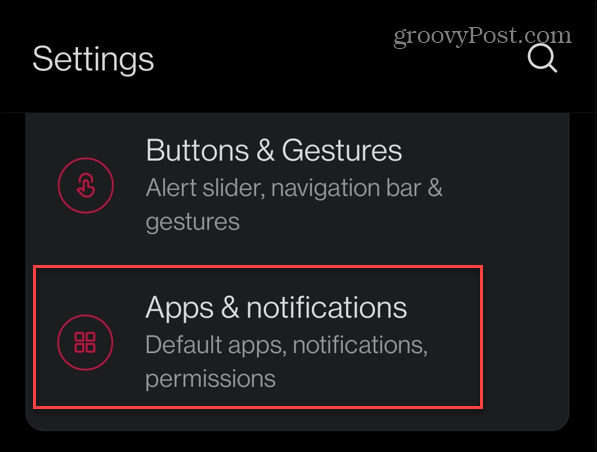
- Apăsați pe Spotify din lista.
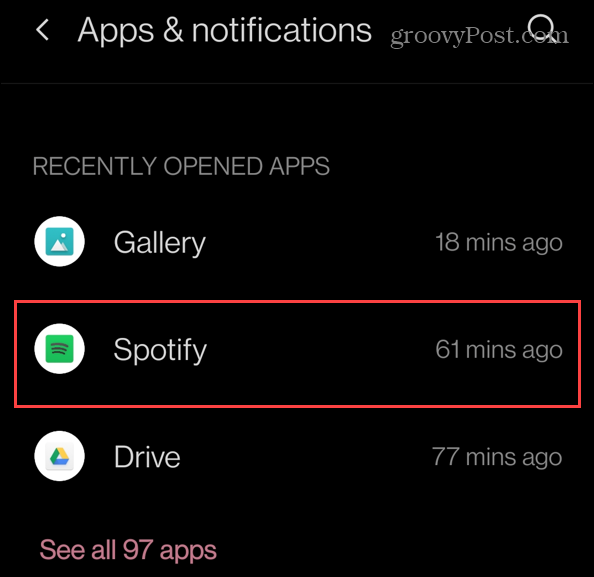
- Pe Informații despre aplicație ecran, atingeți Forță de oprire buton. Asta ar trebui să ștergă toate datele din cache din aplicație.
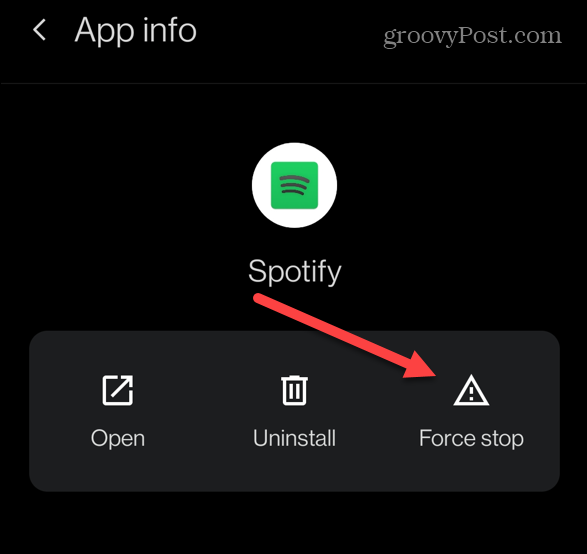
- Când apare mesajul de verificare care vă întreabă dacă doriți să opriți forțat aplicația, atingeți O.K.
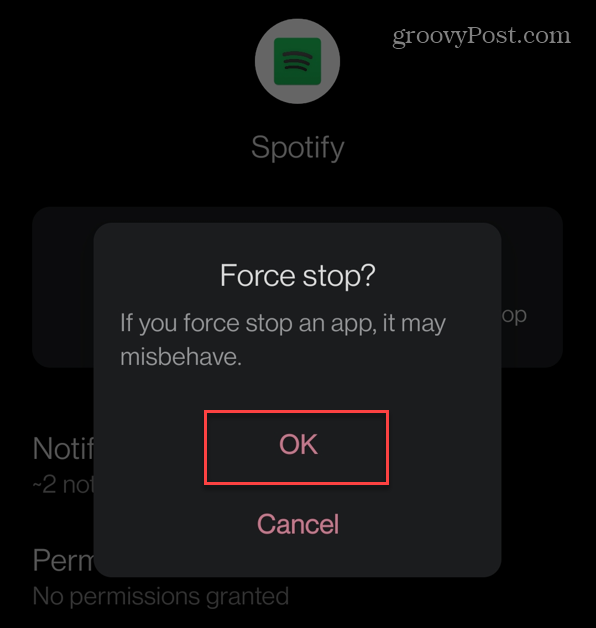
- Reveniți la ecranul de pornire, apăsați lung pe pictograma Spotify, și atingeți Dezinstalează opțiune.
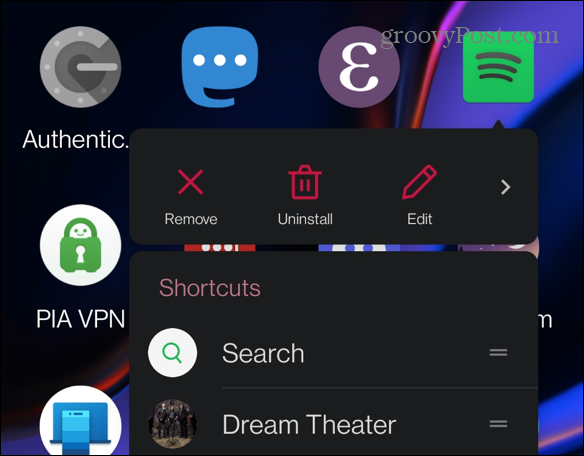
- Când apare mesajul de verificare, atingeți O.K.
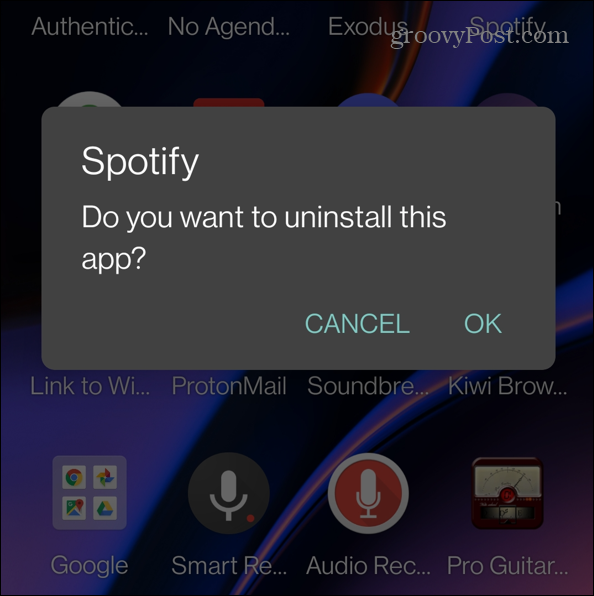
- Cu Spotify eliminat, instalați cea mai recentă versiune de Spotify din Google Play Store.
- După aceea, Spotify ar trebui să apară pe ecranul de blocare.
Remedierea problemelor Spotify
Dacă nu puteți obține Spotify pe un ecran de blocare Android, folosind pașii de depanare de mai sus ar trebui să funcționeze din nou. Dacă aveți widget-ul Spotify pe ecranul de pornire, vă este ușor să vă controlați muzica fără a deschide aplicația în sine.
Spotify este un serviciu excelent de streaming de muzică, dar poate avea probleme. De exemplu, este posibil să aveți nevoie remediați Spotify shuffle nu funcționează. Poate doriți să citiți și despre remediere Spotify nu redă melodia curentă. Puteți citi și despre 9 remedieri când Spotify continuă să se oprească.
Cum să vă înregistrați ecranul cu sunet intern pe un Mac
Înregistrarea nativă a ecranului pe Mac va prelua doar sunetul de la microfon. Dacă doriți să înregistrați alte sunete interne, urmați...
Cum să găsiți cheia de produs Windows 11
Dacă trebuie să transferați cheia de produs Windows 11 sau doar aveți nevoie de ea pentru a face o instalare curată a sistemului de operare,...
Cum să ștergeți memoria cache, cookie-urile și istoricul de navigare Google Chrome
Chrome face o treabă excelentă în stocarea istoricului de navigare, a memoriei cache și a modulelor cookie pentru a optimiza performanța browserului online. E cum să...
Potrivirea prețurilor în magazin: Cum să obțineți prețuri online în timp ce faceți cumpărături în magazin
Cumpărând în magazin nu înseamnă că trebuie să plătești prețuri mai mari. Datorită garanțiilor de potrivire a prețurilor, puteți obține reduceri online în timp ce faceți cumpărături în...

